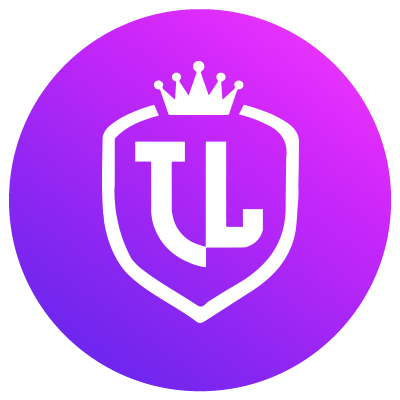Hướng dẫn quản lý tài khoản doanh nghiệp
Chỉ định tài sản cho thành viên
Sau khi bạn mời thành viên vào Trung tâm doanh nghiệp, bạn sẽ bắt đầu chỉ định tài sản cho họ (nếu bạn chưa làm việc đó). Hãy nhớ rằng chỉ quản trị viên trong Trung tâm doanh nghiệp mới có thể chỉnh sửa quyền. Dưới đây là các bước chỉ định tài sản cho thành viên.
- Truy cập vào Trung tâm doanh nghiệp của bạn rồi nhấp vào Thành viên trong phần Người dùng.
- Nhấp vào Chỉnh sửa bên dưới tên thành viên.
- Cửa sổ bật lên sẽ xuất hiện, nhấp vào Chỉ định để chỉ định tài khoản quảng cáo.
![[VI] Manage Custom Audience-image1](https://lf16-adcdn-va.ibytedtos.com/obj/i18nblog/tt4b_cms/en-US/5jqet0ab9qci-3lz2o9tgR7xzktl7iEkGY2.jpg)
4.Tất cả các tài khoản quảng cáo của bạn sẽ được hiển thị ở bên trái và các quyền được hiển thị ở bên phải. Chọn tài khoản quảng cáo mà bạn muốn chỉ định, rồi chọn mức độ quyền.
a.Quản trị viên: Có thể kiểm soát cài đặt tài khoản quảng cáo, xem hiệu suất và quản lý chiến dịch.
b.Người điều hành: Có thể xem hiệu suất và quản lý chiến dịch.
c.Chuyên viên phân tích: Chỉ có thể xem hiệu suất.
5.Nhấp vào Chỉ định.
Loại bỏ quyền truy cập của ai đó vào trung tâm doanh nghiệp
Khi người cộng tác tự do nhận được đánh giá 1 sao hoặc khi một thành viên rời khỏi nhóm, hẳn là đã đến lúc bạn nên tìm kiếm ai đó khác. Hãy nhớ rằng chỉ quản trị viên trong Trung tâm doanh nghiệp mới có thể chỉnh sửa quyền. Nếu bạn không muốn ai đó có quyền truy cập vào Trung tâm doanh nghiệp của bạn nữa, thì bạn có thể loại bỏ họ bằng các bước sau.
- Truy cập vào Trung tâm doanh nghiệp của bạn rồi nhấp vào Thành viên trong phần Người dùng.
- Nhấp vào Chỉnh sửa bên dưới tên thành viên.
![[VI] Manage Custom Audience-image2](https://lf16-adcdn-va.ibytedtos.com/obj/i18nblog/tt4b_cms/en-US/5jqet0ab9qci-62avdQQ0T7KmXeVfXOwpu4.jpg)
3. Cửa sổ bật lên sẽ mở ra, nhấp vào Xác nhận để loại bỏ thành viên.
Loại bỏ chính bạn khỏi trung tâm doanh nghiệp
Nếu bạn là cơ quan hoặc người cộng tác tự do, thì có thể bạn đang phải xử lý vô số dự án cùng một lúc. Khi một dự án kết thúc hoặc một khách hàng dừng hợp tác với bạn, thì đó là lúc bạn nên loại bỏ chính mình khỏi những tài khoản có liên quan đến dự án hoặc khách hàng đó. Hãy loại bỏ chính bạn khỏi Trung tâm doanh nghiệp của người khác bất kỳ lúc nào bằng các bước sau.
- Truy cập vào Trung tâm doanh nghiệp.
- Nhấp vào Cài đặt doanh nghiệp.
![[VI] Manage Custom Audience-image3](https://lf16-adcdn-va.ibytedtos.com/obj/i18nblog/tt4b_cms/en-US/5jqet0ab9qci-2eGL6Zfs9i1fnerGElQuMC.png)
3. Nhấp vào Thoát khỏi Trung tâm doanh nghiệp trong phần Thông tin của tôi.
4. Cửa sổ bật lên sẽ xuất hiện, nhấp vào Xác nhận để loại bỏ chính bạn.
Chỉnh sửa quyền trong Trung tâm doanh nghiệp
Có người trong nhóm của bạn được thăng chức hoặc thay đổi vai trò? Vậy thì đã đến lúc bạn thay đổi quyền của họ trong Trung tâm doanh nghiệp. Hãy nhớ rằng chỉ quản trị viên trong Trung tâm doanh nghiệp mới có thể chỉnh sửa quyền. Hãy làm theo các bước dưới đây để chỉnh sửa quyền.
- Truy cập vào Trung tâm doanh nghiệp của bạn rồi nhấp vào Thành viên trong phần Người dùng.
- Nhấp vào Chỉnh sửa bên dưới tên thành viên.
- Nhấp vào Chỉnh sửa bên cạnh vai trò của người đó trong Trung tâm doanh nghiệp.
![[VI] Manage Custom Audience-image4](https://lf16-adcdn-va.ibytedtos.com/obj/i18nblog/tt4b_cms/en-US/5jqet0ab9qci-3cnljsIYOKDRFBB4Zy9lb9.png)
4. Chọn Tiêu chuẩn hoặc Quản trị viên.
5. Nhấp vào Lưu.
Chỉnh sửa quyền cho tài khoản quảng cáo
Việc cập nhật các quyền đọc và chỉnh sửa cho thành viên trong nhóm của bạn cực kỳ đơn giản. Hãy nhớ rằng chỉ quản trị viên trong Trung tâm doanh nghiệp mới có thể chỉnh sửa quyền cho tài khoản quảng cáo. Hãy làm theo các bước dưới đây để chỉnh sửa quyền cho tài khoản quảng cáo.
- Truy cập vào Trung tâm doanh nghiệp của bạn rồi nhấp vào Thành viên trong phần Người dùng.
- Nhấp vào Chỉnh sửa bên dưới tên thành viên.
- Nhấp vào tài khoản quảng cáo để mở menu thả xuống.
![[VI] Manage Custom Audience-image5](https://lf16-adcdn-va.ibytedtos.com/obj/i18nblog/tt4b_cms/en-US/5jqet0ab9qci-2Lhu1iG4GukV6c4rS91Ixz.png)
- Thay đổi quyền cho một tài khoản quảng cáo cụ thể.
- Nhấp vào Lưu.
Chỉnh sửa tên và địa chỉ email của bạn trong trung tâm doanh nghiệp
Duy trì mọi thứ ngăn nắp là thói quen rất tốt trong cuộc sống và cả trong Trung tâm doanh nghiệp của bạn. Khi bạn muốn cập nhật tên người dùng hoặc địa chỉ email của mình trong Trung tâm doanh nghiệp, hãy làm theo các bước sau:
- Truy cập vào Trung tâm doanh nghiệp.
- Nhấp vào Cài đặt doanh nghiệp.
![[VI] Manage Custom Audience-image6](https://lf16-adcdn-va.ibytedtos.com/obj/i18nblog/tt4b_cms/en-US/5jqet0ab9qci-6pFZHQAC23uWCmtYMh4leM.png)
- Nhấp vào Chỉnh sửa trong phần Thông tin của tôi để chỉnh sửa tên người dùng hoặc địa chỉ email của bạn.
- Nhấp vào Chỉnh sửa trong phần Thông tin của tôi để chỉnh sửa tên người dùng hoặc địa chỉ email của bạn.
3. Bạn phải nhập mã xác minh khi thay đổi địa chỉ email.
4. Nhấp vào Lưu.
Lưu ý: Hãy kiểm tra email của bạn để xác minh việc thay đổi địa chỉ email. Nếu bạn không thấy email xác nhận trong hộp thư đến, hãy kiểm tra thư mục thư rác.
Thay đổi tên hoặc ảnh đại diện của trung tâm doanh nghiệp
Bạn có thể chỉnh sửa tên của Trung tâm doanh nghiệp này bất kỳ lúc nào. Trước khi bắt đầu: Bạn phải là quản trị viên của Trung tâm doanh nghiệp. Các bước chỉnh sửa tên của Trung tâm doanh nghiệp:
- Truy cập vàoTrung tâm doanh nghiệp.
- Nhấp vào Cài đặt doanh nghiệp.
![[VI] Manage Custom Audience-image7](https://lf16-adcdn-va.ibytedtos.com/obj/i18nblog/tt4b_cms/en-US/5jqet0ab9qci-1HyqwSQS3MCm5B42lq4wWC.jpg)
3. Cách thay đổi tên:
- Nhấp vào Chỉnh sửa trong phần Thông tin Trung tâm doanh nghiệp.
- Nhập tên.
- Nhấp vào Lưu.
4.Cách thay đổi ảnh đại diện:
- Nhấp vào ảnh đại diện trong phần Thông tin Trung tâm doanh nghiệp.
- Tải lên ảnh mới từ máy tính.
- Điều chỉnh cỡ ảnh.
- Nhấp vào Gửi.
 Lương Hồ Trân giải thưởng chuyên gia Marketing xuất sắc Việt Nam
Lương Hồ Trân giải thưởng chuyên gia Marketing xuất sắc Việt Nam
Chuyên Gia Marketing Lương Hồ Trân phỏng vấn truyền hình HTV9
 |
 |
 |
 |
 |
 |
 |
 |
 |
 |
Huong dan tiktok shop,đăng ký tiktok shop,điều kiện mở tiktok shop, cách mở tiktok shop khi chưa đủ follow,bán hàng trên tiktok shop,cách mua hàng trên tiktok live, đào tạo chạy quảng cáo tiktok, công ty chạy quảng cáo tiktok
Liên hệ ngay Chuyên Gia Marketing Lương Hồ Trân để được cố vấn chiến lược Marketing Thế Hệ Mới hiệu quả. Làm sao để tối ưu được ngân sách quảng cáo, nhân sự marketing vẫn tăng Doanh Thu và Lợi Nhuận một cách hiệu quả & bền vững.
“Thành công của Khách hàng là thành công của TL Academy”
Ngoài ra, TL Academy phát triển hệ sinh thái ngành Luật “Công Ty Luật TL Law” tổng đài tư vấn pháp luật Online trực tuyến TL Law tư vấn và giải đáp những vấn đề pháp lý nhiều lĩnh vực: Doanh nghiệp, nhà đất, ly hôn, thừa kế, soạn thảo hợp đồng, luật đầu tư nước ngoài tại Việt Nam….Bởi đội ngũ luật sư giỏi, nhiều năm kinh nghiệm, đã xử lý rất nhiều án phức tạp, giải quyết tranh chấp nhanh chóng